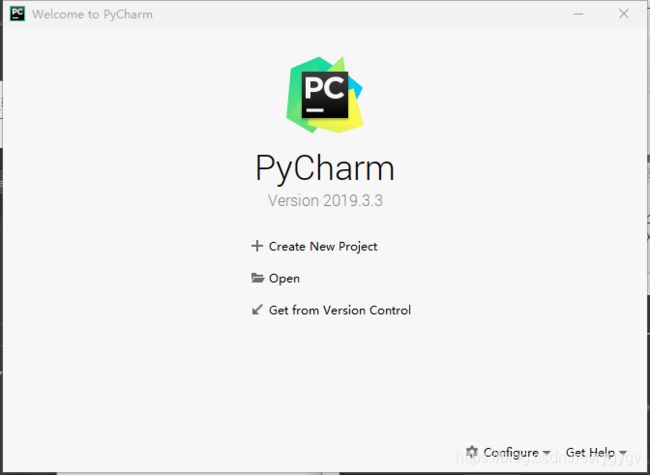python 和pycharm安装
pycharm安装opencv
- 安装python
-
- 第一步:python安装
- 第二步 安装pycharm编译器
- 运行pycharm
安装python
小白入门OpenCV,网上也没有找到可以完全合适的安装教程,所以和我一起从0开始安装吧!
第一步:python安装
- python下载链接:https://www.python.org/downloads/release/python-364/.
2.此处版本为3.6.4 - 我的电脑是win10 64位,所以我下载的是图示版本
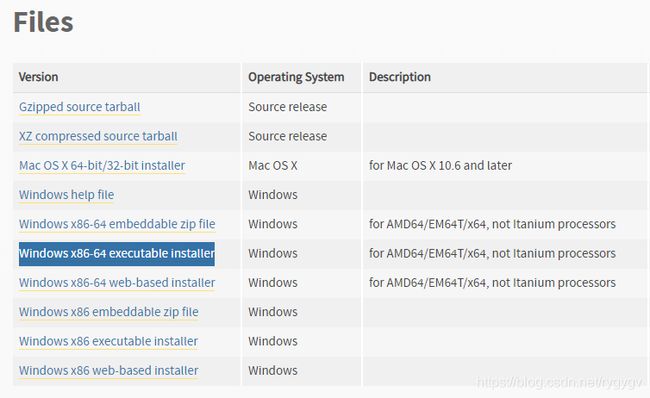
4.下载成功后勾选 install
5 安装完成后确认,打开命令提示符,输入python,如果出现下图所示内容,则表示安装成功
第二步 安装pycharm编译器
1.下载pycharm,pycharm下载链接链接: pycharm下载链接:http://www.jetbrains.com/pycharm.
2. 下载完成后,点击next;
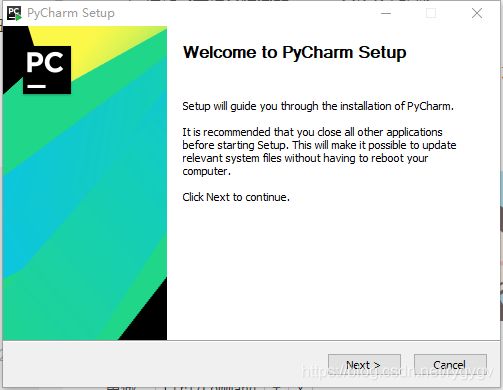
3. 选定安装目录,点击next

4.勾选64-bit launcher,然后点击next;
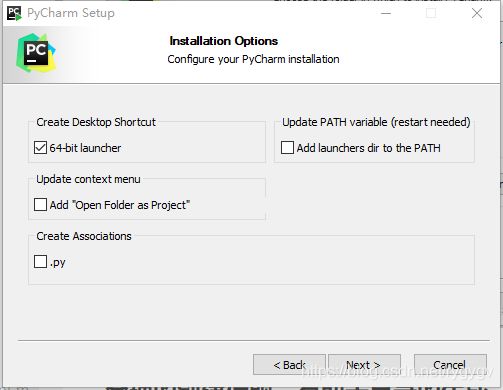 5点击install,开始安装
5点击install,开始安装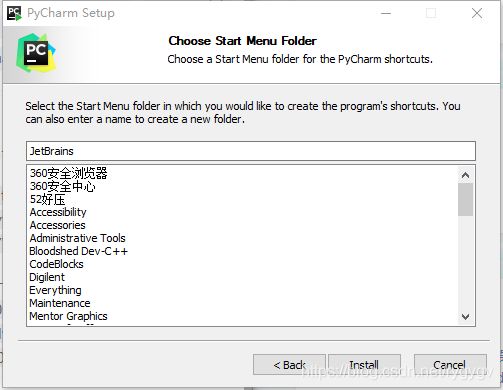
6.等待一会儿就安装成功了,点击finish
运行pycharm
1.打开pycharm软件运行
2.默认勾选Do not import settings,点击OK
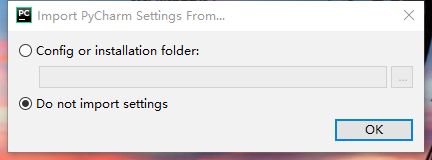
2.跳出弹窗:是否Send Usage Stastic此处可根据自己的意愿进行选择
3.选中Evaluate for free,点击evaluate进入软件
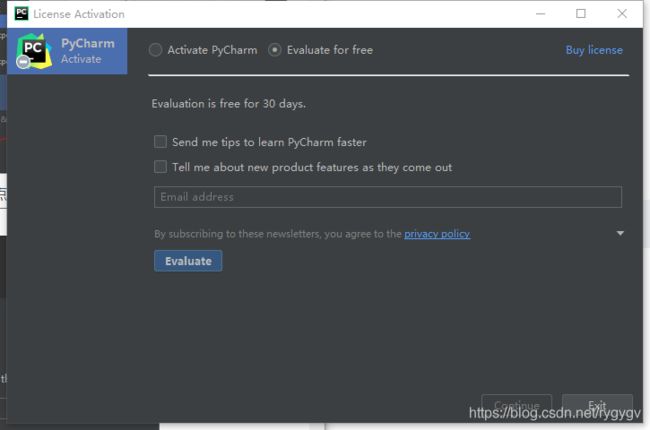 4.点击exit退出软件后重新进入软件
4.点击exit退出软件后重新进入软件